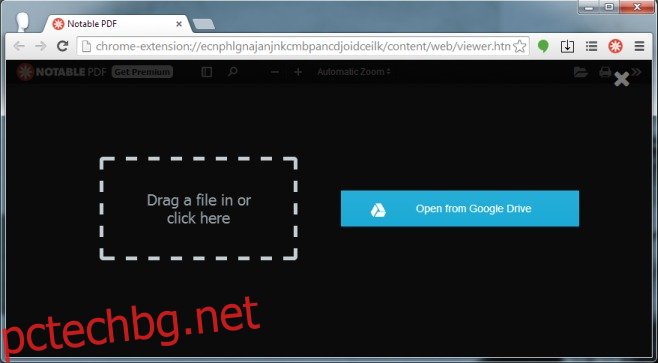Браузърите най-малкото ви позволяват да отворите PDF и да го прочетете и това винаги ще бъде по-добре, отколкото да го запазите на работния си плот и да използвате настолно приложение, за да го видите. Сега, след тази новост, браузърите не са най-впечатляващите PDF зрители; имате нормалните функции за увеличаване/намаляване, печат и запис, но това е всичко. Notable PDF е разширение за Chrome, което поставя по-богат на функции PDF преглед във вашия браузър. Разширението може да отваря PDF файлове от работния плот, от връзка на уеб страница и от Google Drive и Box. Забележителен PDF преглед ви позволява да коментирате PDF файлове, да добавяте коментари, да маркирате текст и да запазвате окончателния анотиран файл както в текстов, така и в PDF формат.
Имате нужда от акаунт, за да използвате Notable PDF, или можете да се свържете чрез Google Drive или вашия Box акаунт. След това можете да импортирате PDF файл от едно от двете облачни устройства. Като алтернатива можете да плъзнете и пуснете PDF файл от работния си плот в прозореца на браузъра, за да го отворите с Notable PDF. За да отворите PDF файл от връзка, щракнете с десния бутон върху него и изберете „Отваряне с Notable PDF“ от контекстното меню.
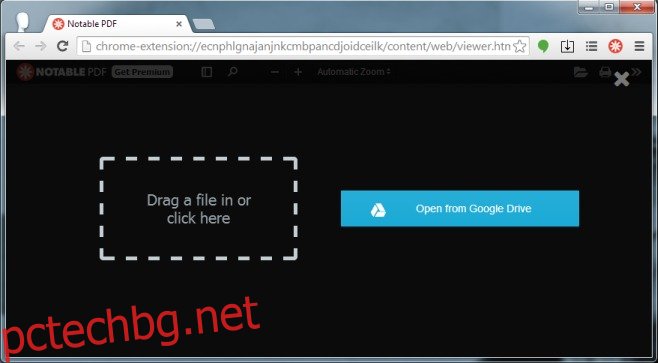
Самата програма за преглед на PDF е добре проектирана; файлът е в центъра с инструменти за анотиране и редактиране в лента отдясно и бутони за отваряне, изтегляне и мащабиране в горната лента. Навигационният панел може да се отвори отляво от бутон точно до контролите за мащабиране в горната лента.
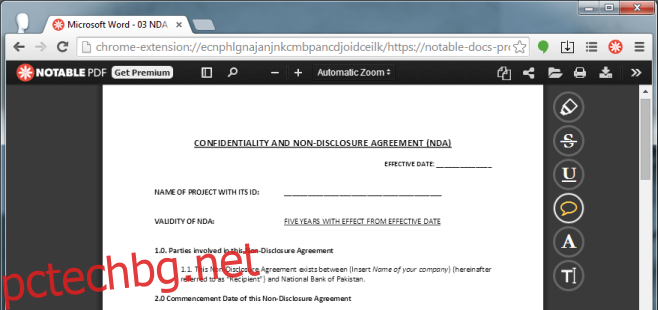
Бутоните вдясно ви позволяват да добавите коментар, текстово поле, подчертан текст, светъл текст и да го зачеркнете. За функциите за подчертаване и текст можете да изберете цвета от избор от девет основни. Разширението автоматично добавя вашите инициали към коментарите или текста, който добавяте. Той също така е настроен като инструмент за преглед на PDF по подразбиране за Chrome, но можете да го деактивирате от настройките на разширението.
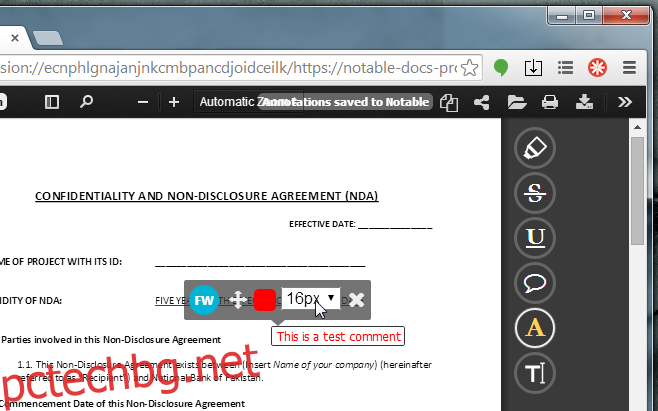
След като сте отбелязали PDF, щракнете върху бутона за изтегляне и изберете как искате да запишете файла. До бутона за изтегляне има бутон със стрелка, който разкрива повече опции за навигация и преглед на файла. Можете да преминете към страница, да завъртите файлове и да прегледате PDF като презентация.
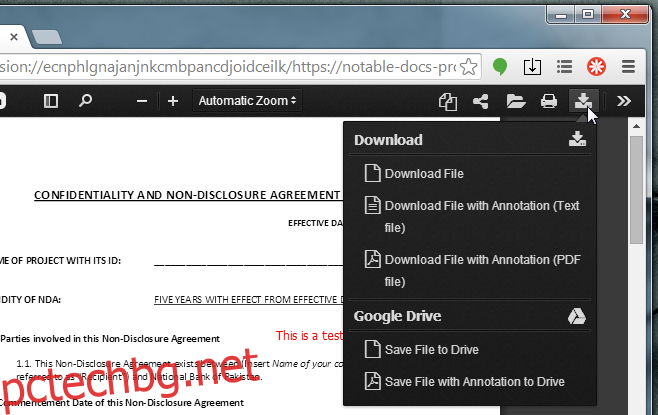
По отношение на функциите, в Notable PDF не е останало много желание. Може би функцията за отметка би била добре дошла, но разширението е насочено повече към функции за редактиране и би направило добър инструмент за сътрудничество, както и лесно средство за предоставяне на обратна връзка за PDF документ.
Инсталирайте забележителен PDF от уеб магазина на Chrome